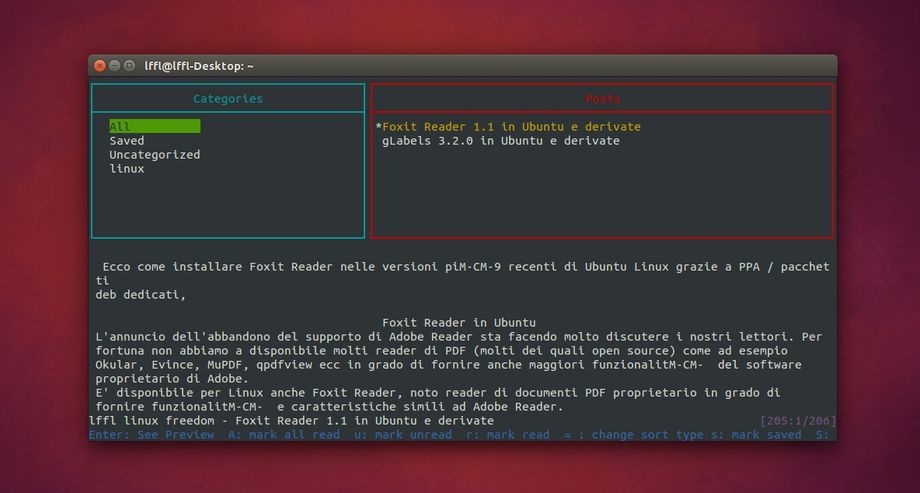Installare Feednix in Debian, Ubuntu e derivate è abbastanza semplice, non avendo pacchetti deb disponibili dovremo installare il software direttamente dai propri sorgenti.
Dovremo quindi installare alcune dipendenze richieste per la compilazione e avvio di Feednix, digitando da terminale:
sudo apt-get install dh-autoreconf libjsoncpp-dev libcurl4-gnutls-dev libncurses5-dev git w3m ncurses-bin
ora potremo scaricare i sorgenti di Feednix e compilare / installare il software digitando:
cd git clone https://github.com/Jarkore/Feednix.git cd Feednix/ autoreconf -i ./configure make sudo make install
A questo punto possiamo avviare Feednix digitando da terminale:
feednix
in caso di errore dovremo salvare il file config.json nella directory ~/.config/feednix per farlo basta digitare:
cd mkdir ~/.config/feednix/ cd Feednix/ cp config.json ~/.config/feednix/config.json
al primo avvio dovremo autenticare Feednix con il nostro account Feedly, il software andrà ad avviare automaticamente il nostro browser preferito, una volta confermato / autenticato l’accesso avremo un’email con l’id e token da inserire.
Una volta inserito potremo accedere a Feedly da terminale.
Feednix è disponibile anche per Arch Linux attraverso AUR.